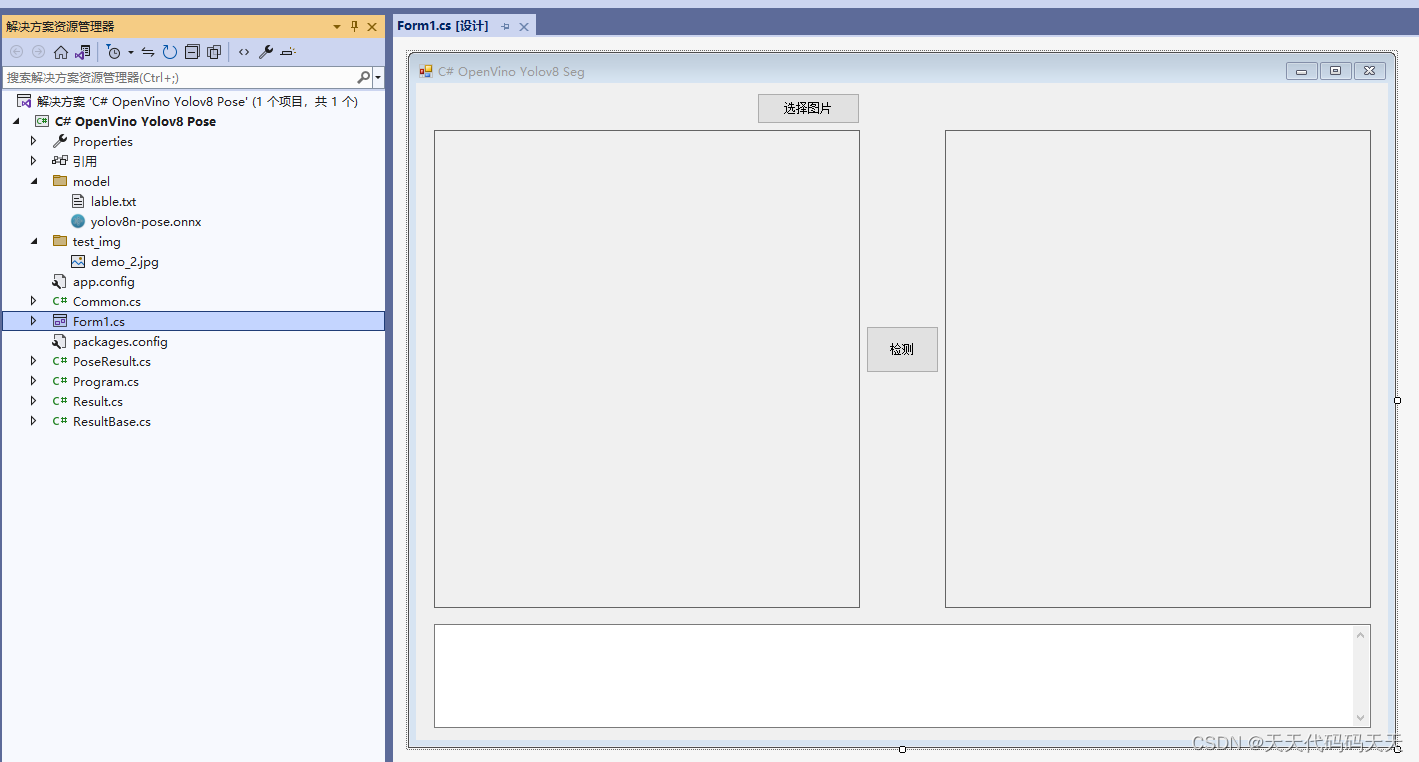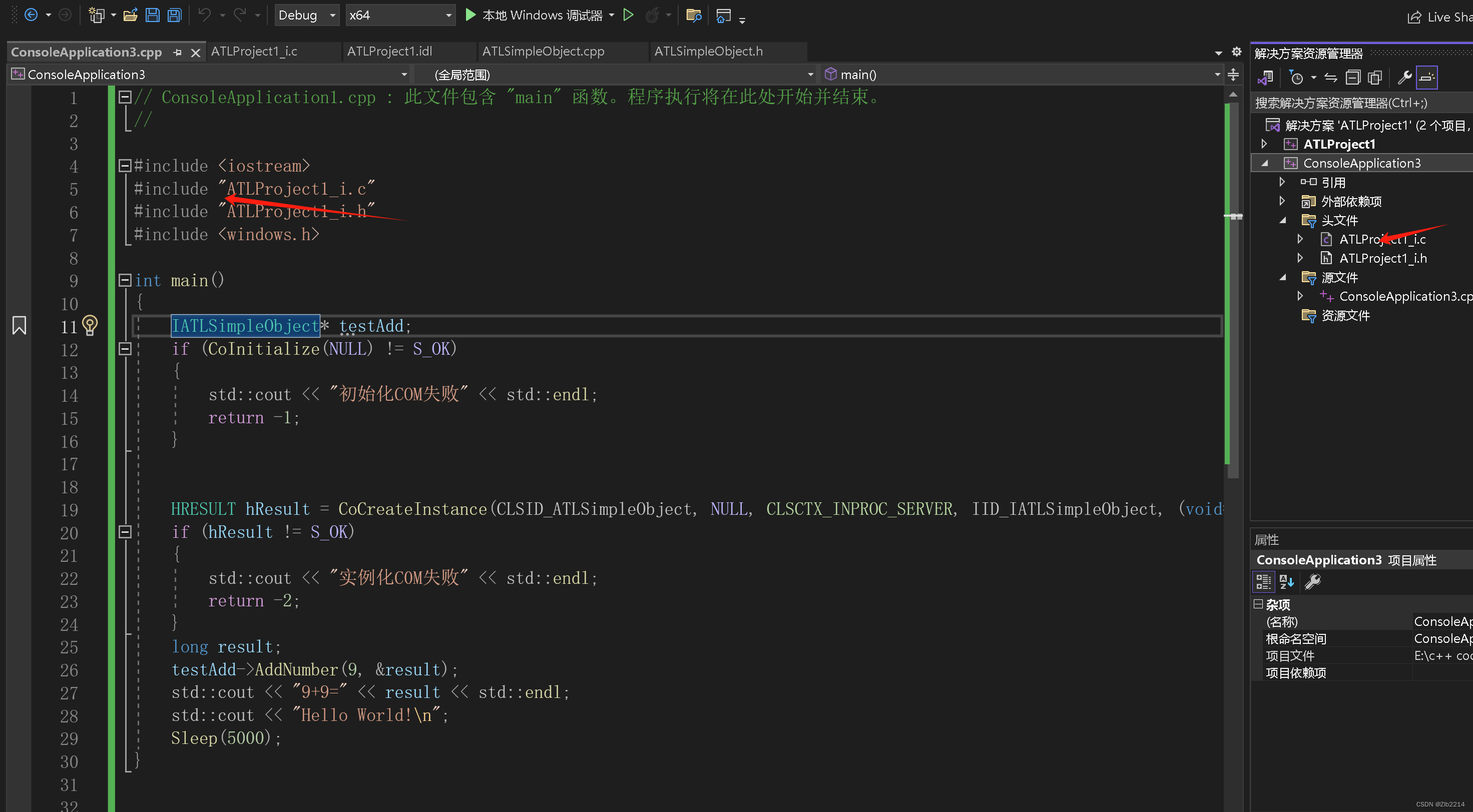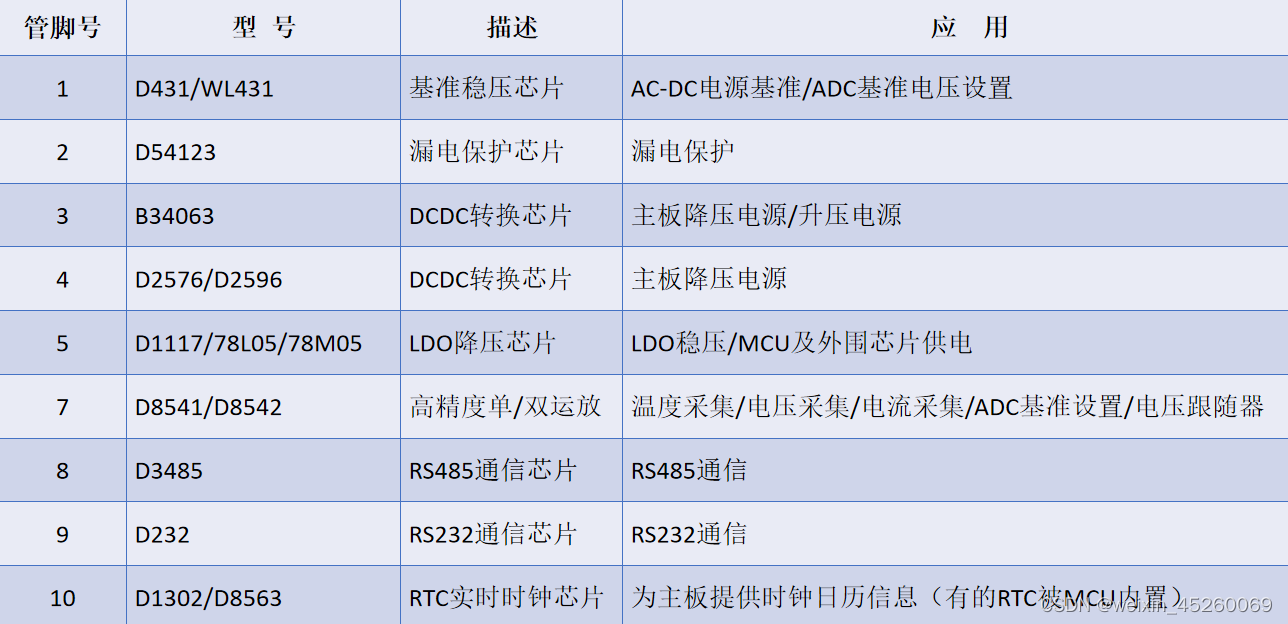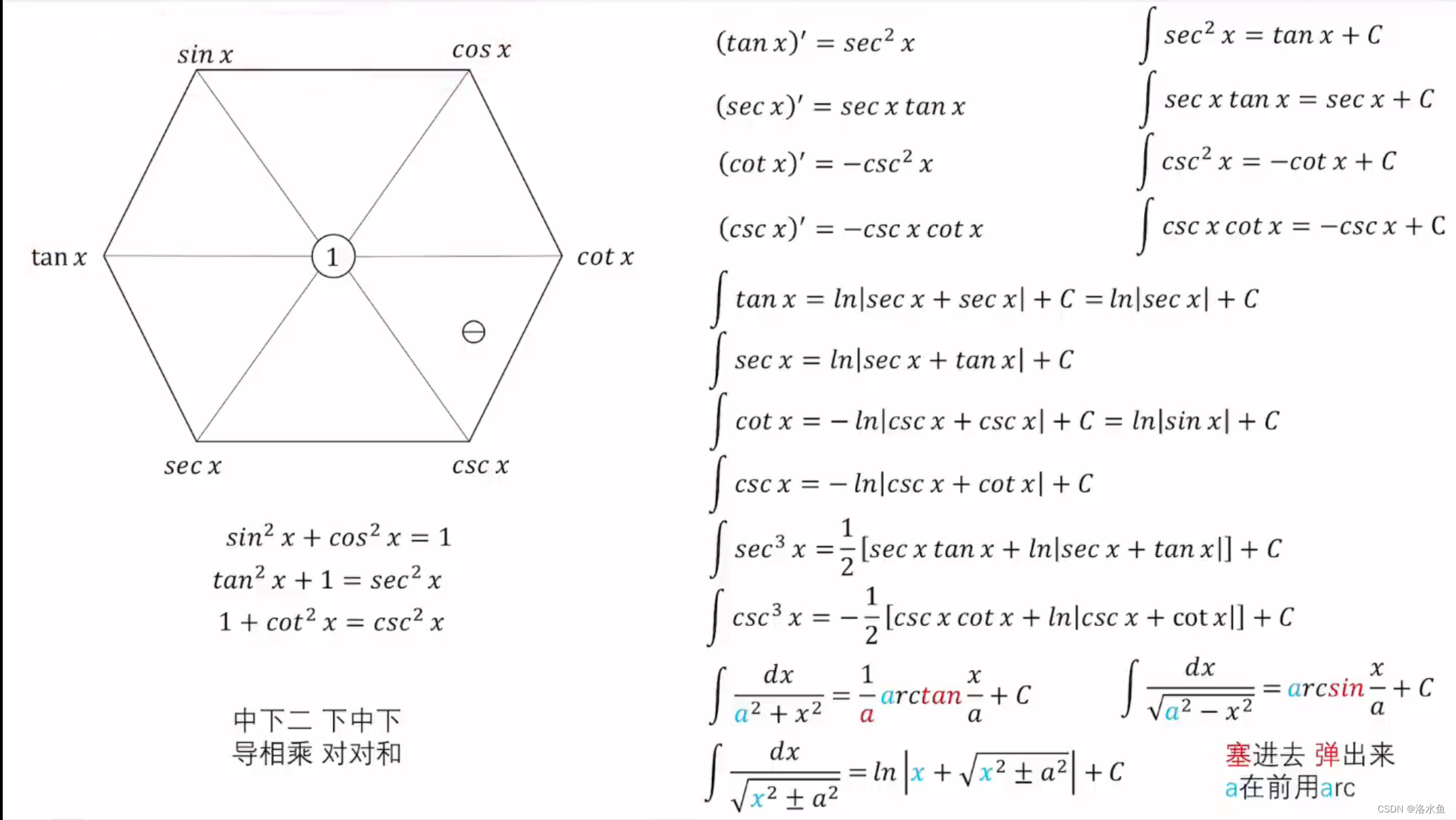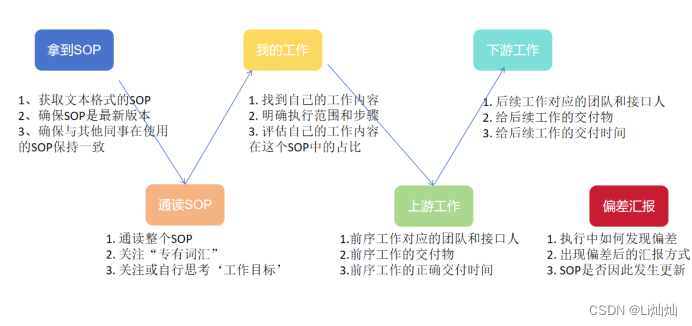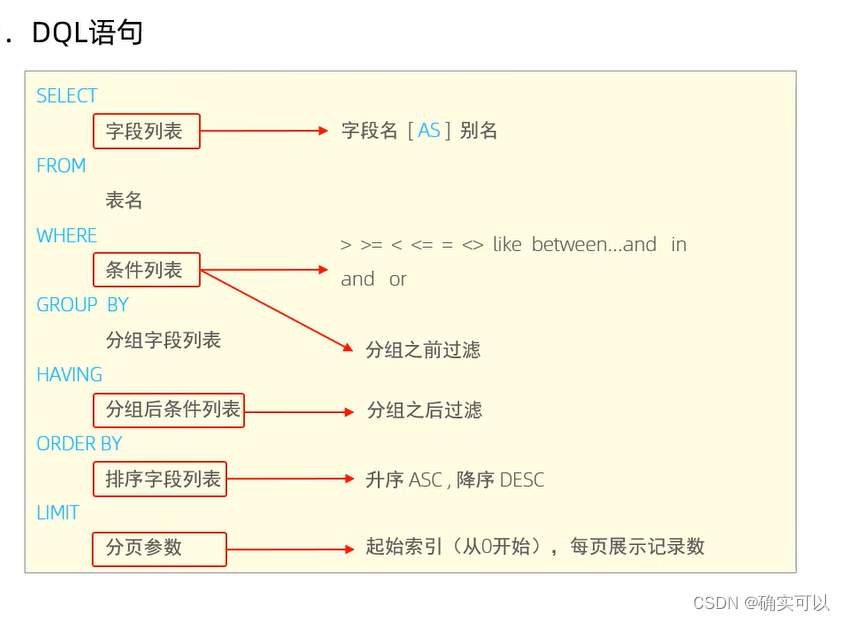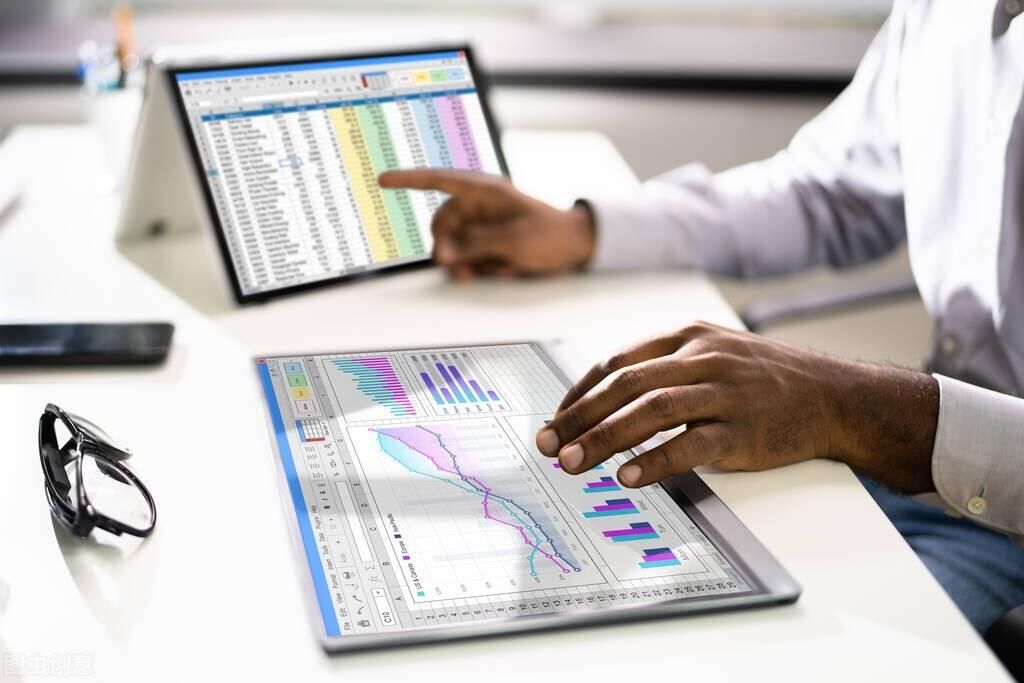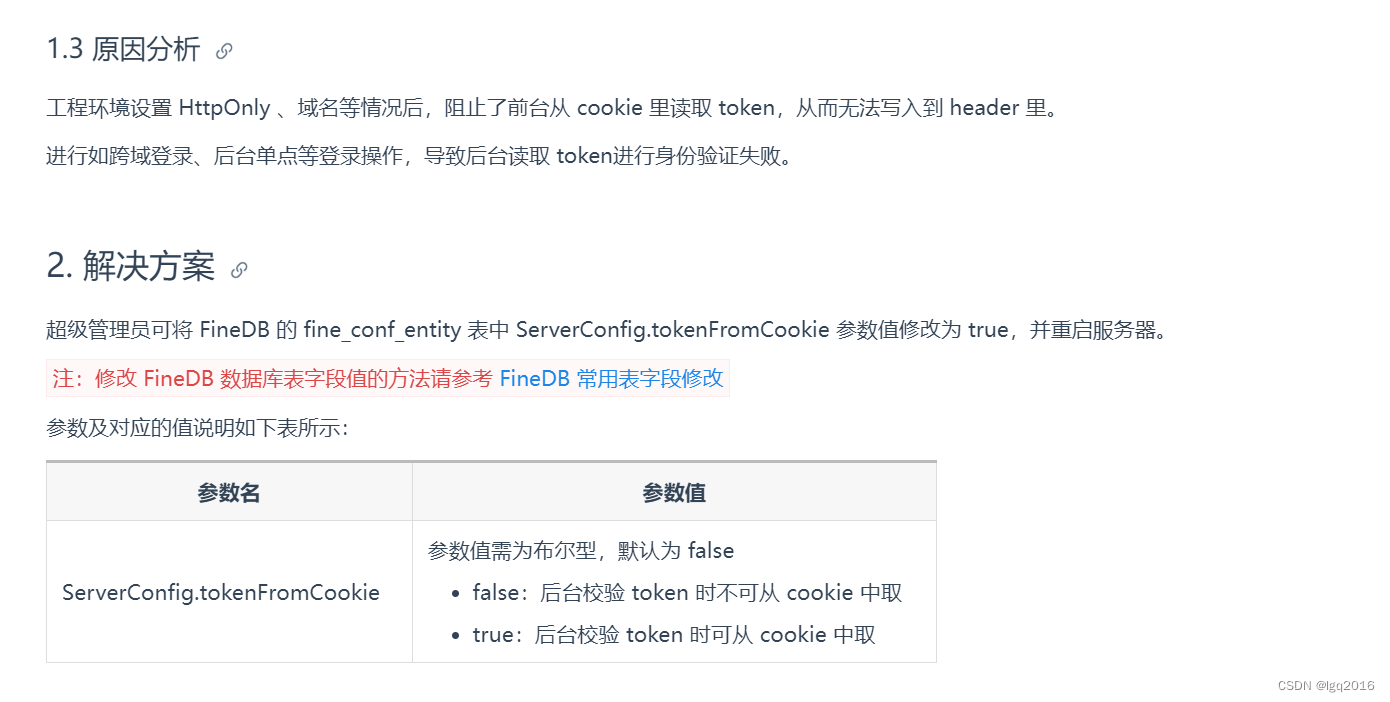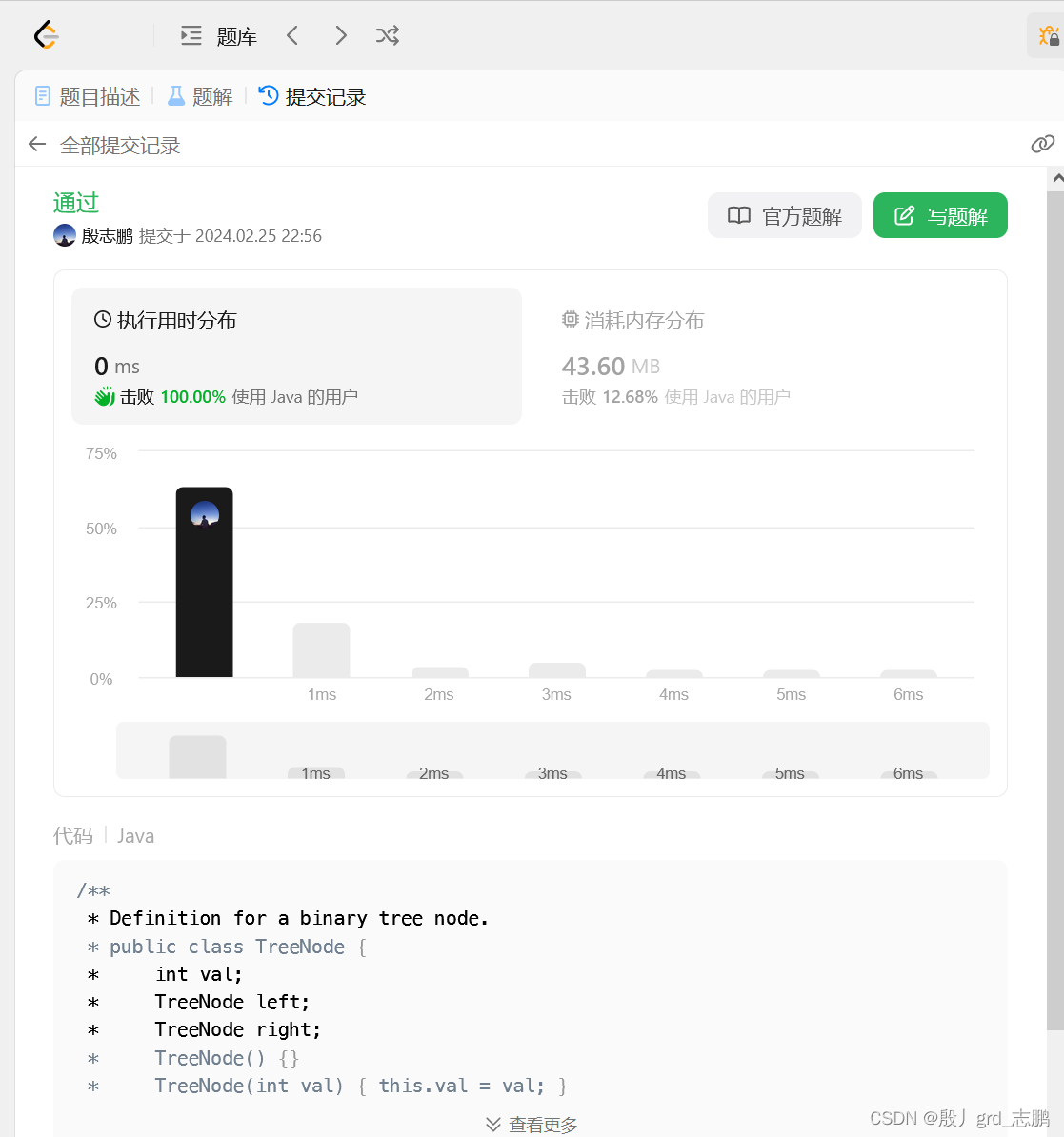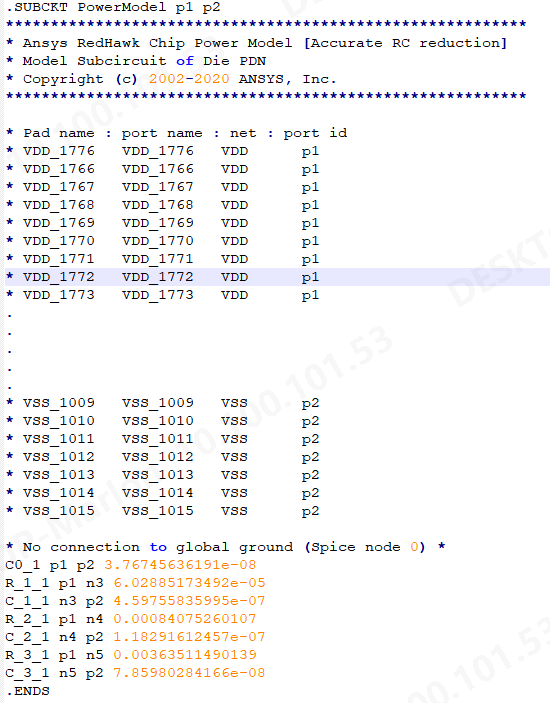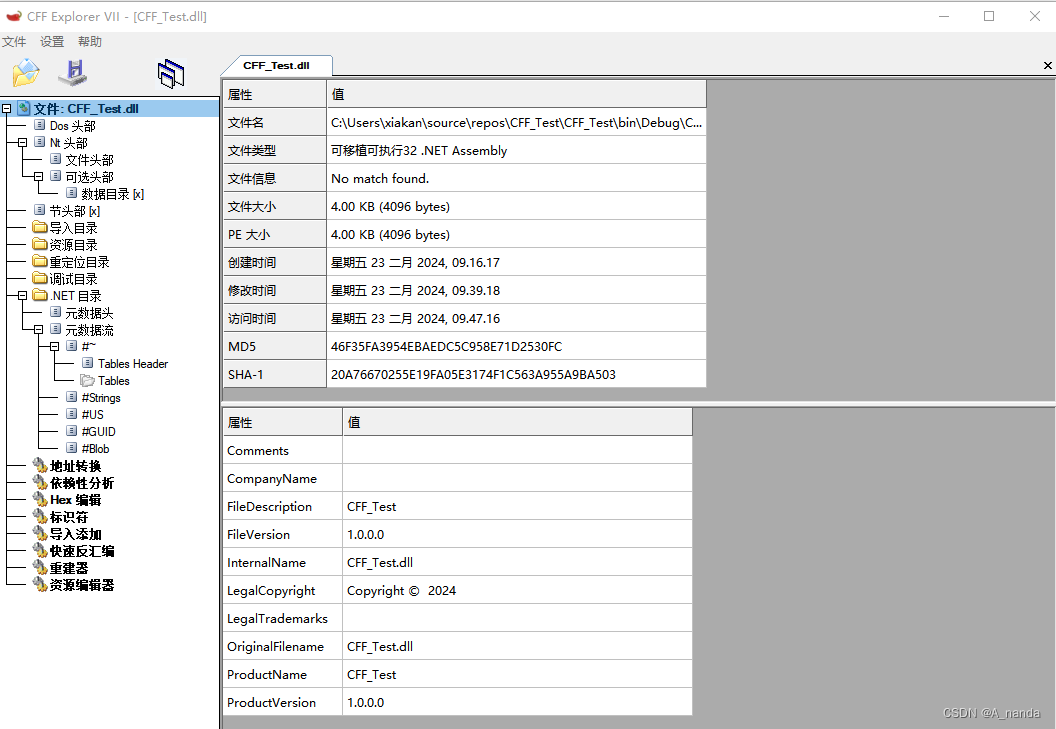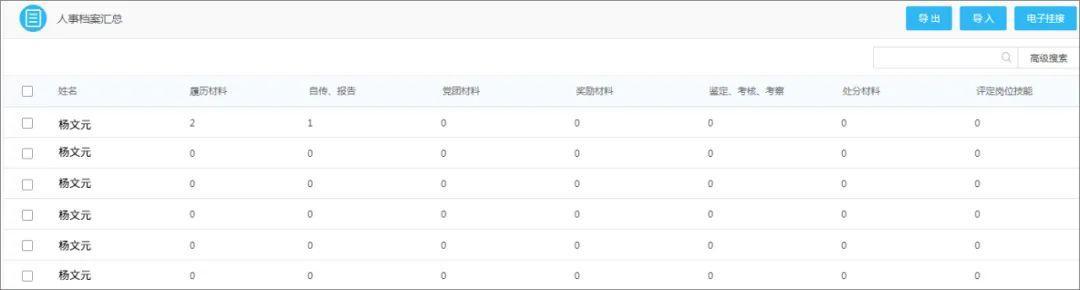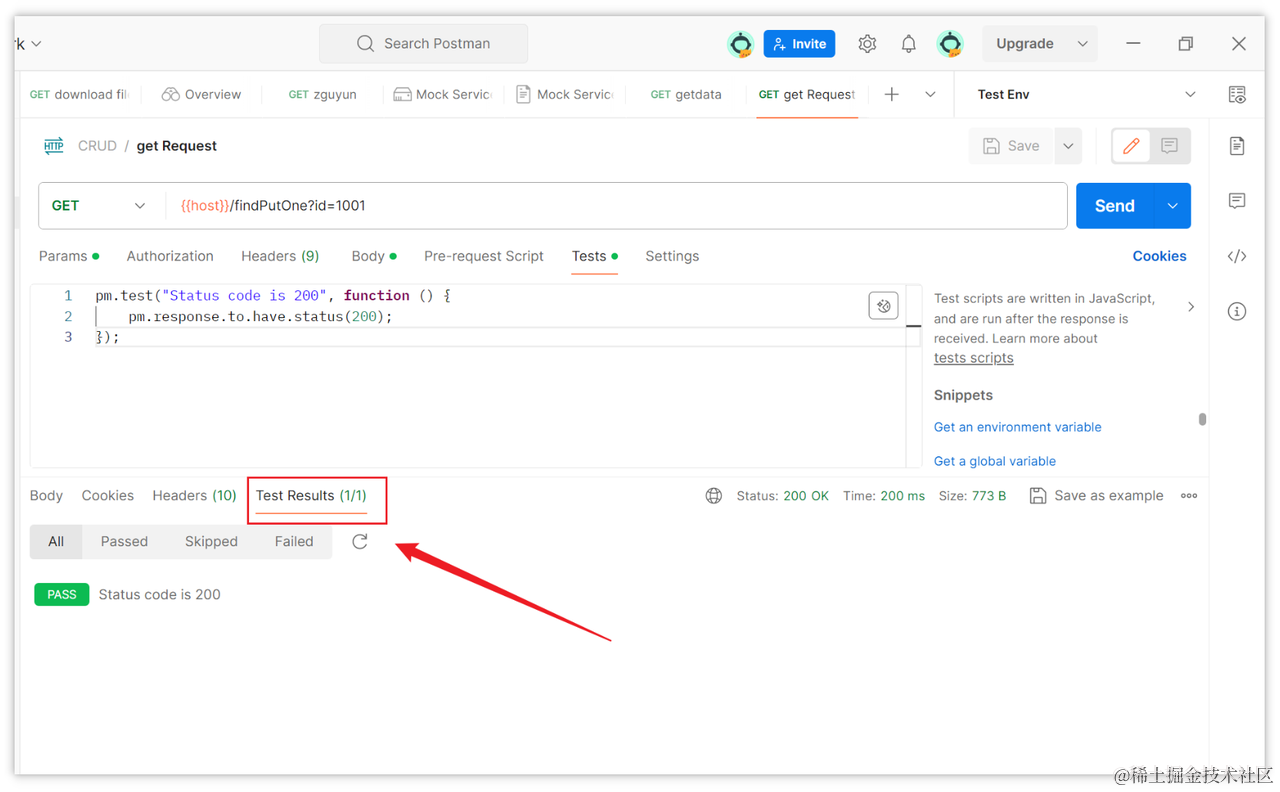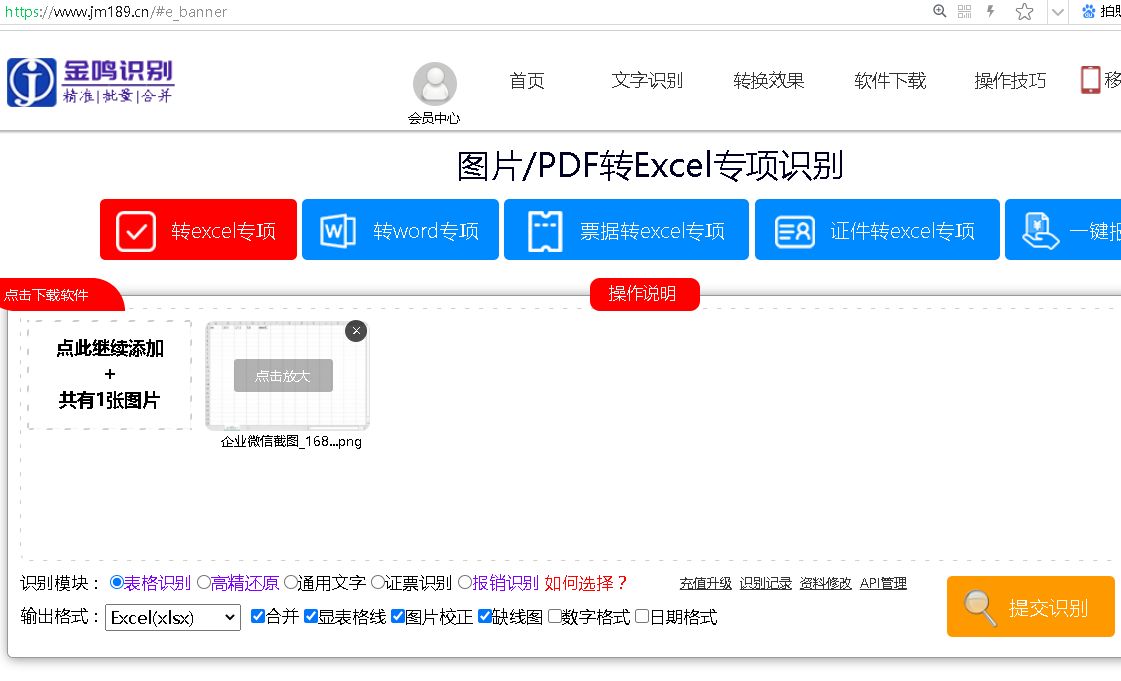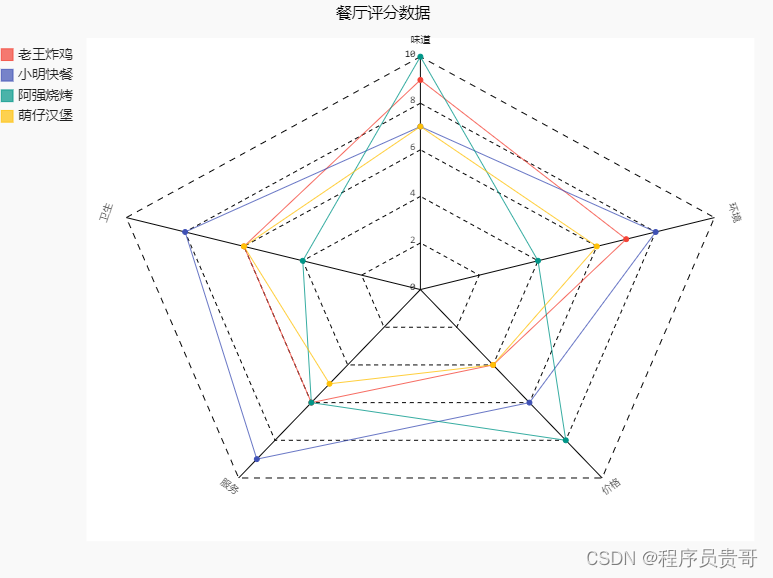目录
- 下载
- 安装
- 激活
- 配置
- 图片路径管理
- 高亮显示
- 自动保存
- 使用教程
前言
Typora, 是一款好用的编辑器和阅读器。这里为大家找了一个可使用版本,安装过程十分简单,亲测有效,不浪费大家时间,现在将Typora分享给大家免费使用。
下载
CSDN:Typora下载进入
百度网盘:Typora下载进入 提取码:72rs
安装
1 解压文件,点击exe程序进行安装
2 安装过程中记住安装路径,并勾选Create a desktop shortcut(创建桌面的快捷方式)
激活
将和exe一起下载的破解补丁中winmm.dll补丁文件复制到typora的根目录(Typora安装目录),忘记下载目录可以在桌面右击typora快捷方式,点击打开文件所在的位置,将解压获得的文件复制进去 。
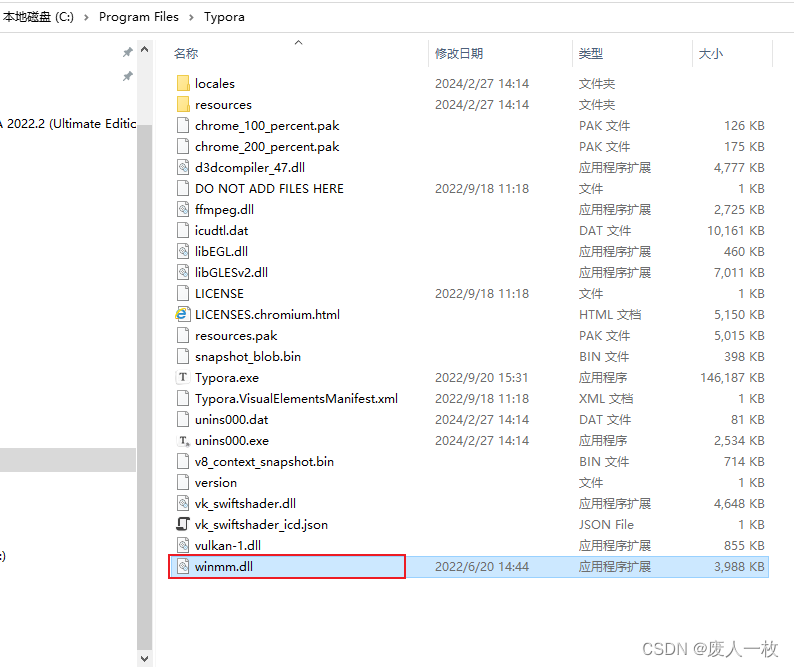
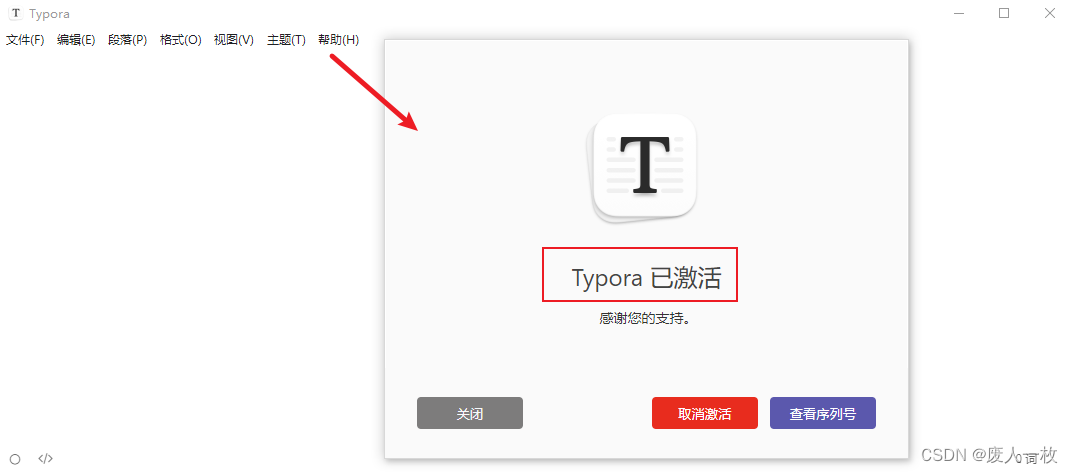
配置
图片路径管理
默认将所有文档的图片都放在一起,但是我们更想每一个文档都有属于自己的一个文件夹,文档中的图片也最好可以自动保存在该文件夹内。
点击【文件】——【偏好设置】——【图像】——将该界面内容设置如下
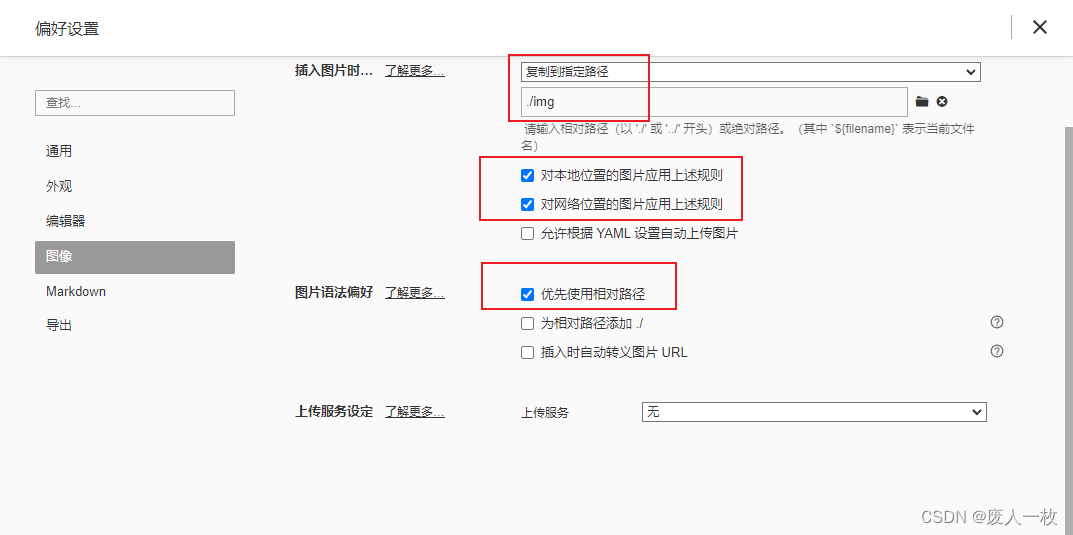
此时,该文档所在文件夹中会自动生成一个img文件,该路径为本文档中的图片路径。
高亮显示
点击【文件】——【偏好设置】——【Markdown】——高亮处打钩
== 内容== —— 高亮
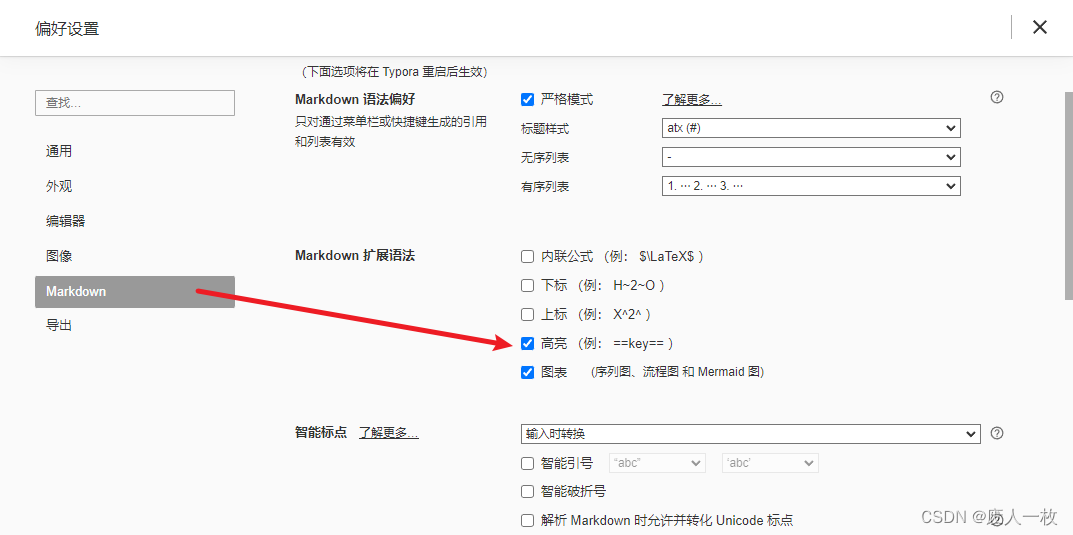
自动保存
点击【文件】——【偏好设置】——【通用】——自动保存处打钩
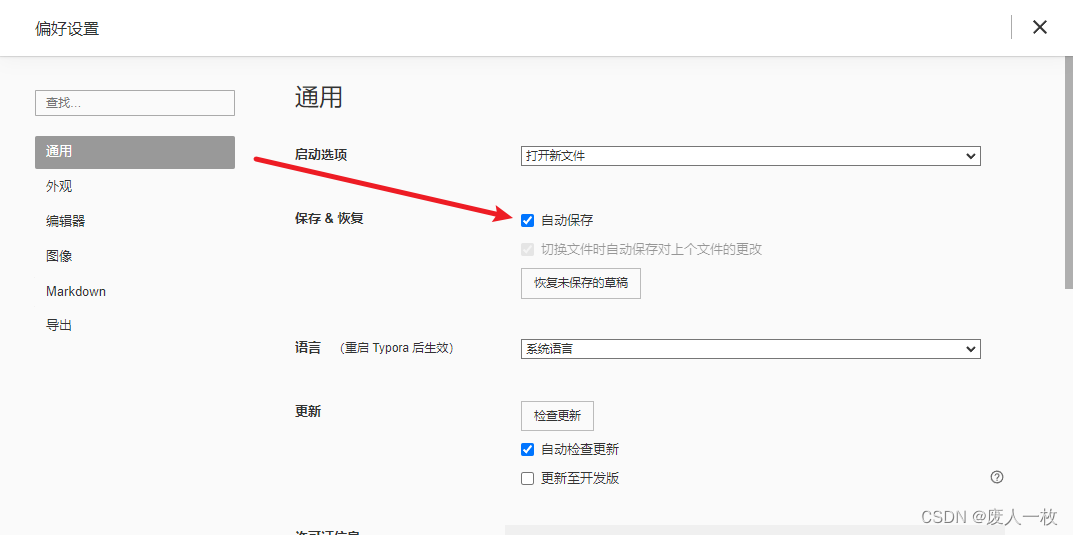
使用教程
参考大佬写的Typora使用教程,大家可以自行学习:最齐的Typora使用教程